Het personeel informeren per e-mail
Dankzij PlanningPME Web Access is het mogelijk om een e-mail te versturen om een medewerker en/of een klant te informeren over een nieuwe afspraak of een gebeurtenis op de planning. Volg hiervoor de gids.
Selecteren van velden voor het onderwerp en het bericht van de e-mail
E-mail verzenden
E-mailverzending configureren
Om deze optie te activeren, logt u in als "Beheerder". Ga vervolgens naar het menu Tools -> Opties -> E-mail en vink "Activeer e-mail verzendopties" aan.
Vraag uw netwerkbeheerder om de SMTP-server te configureren met de gevraagde informatie.
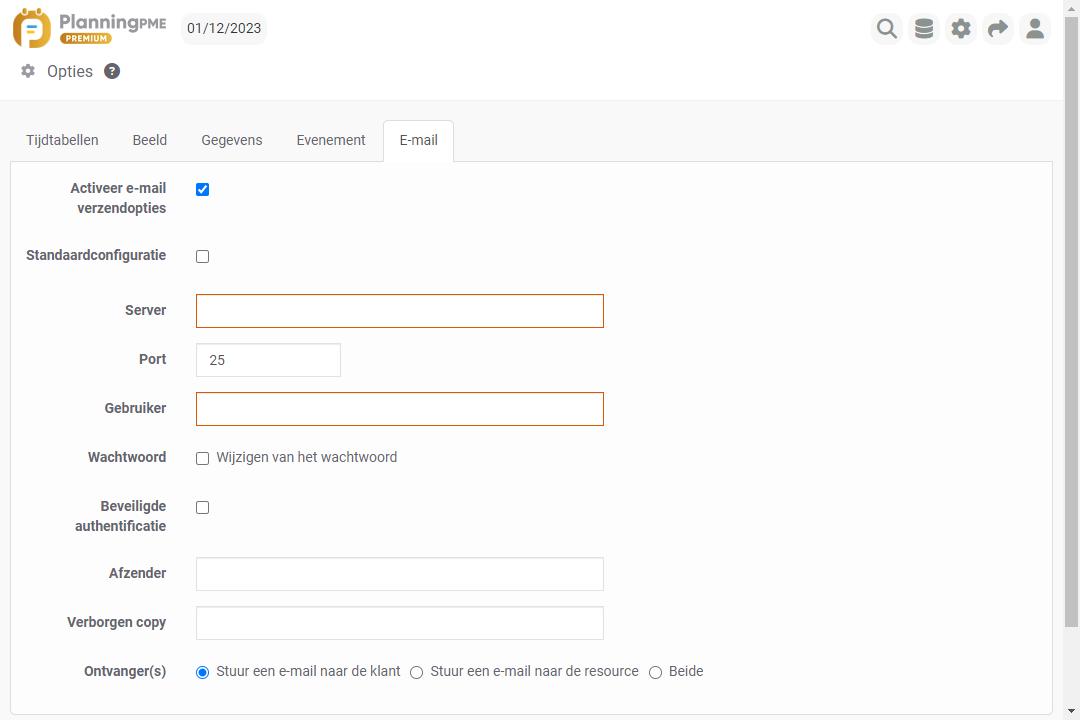
BCC:Voet het e-mailadres in van een persoon die u een bcc wilt versturen van elke verzonden e-mail..
Ontvanger(s)Verzend de e-mail aan de resource die betrokken is bij de gebeurtenis, aan de klant, of aan beide.
Selecteren van velden voor het onderwerp en het bericht van de e-mail
Onderwerp van de e-mail: U kunt de velden kiezen die in de e-mail moeten worden opgenomen in het menu Gegevens -> Beschrijving -> Onderwerp van de e-mail.
Bericht van de e-mail:U kunt de velden kiezen die in de e-mail moeten worden opgenomen in het menu Gegevens -> Beschrijving -> Bericht van de e-mail.
Het is niet mogelijk om de opmaak van de e-mail te wijzigen
E-mail verzenden
Als u het e-mailadres van uw resources en/of uw klanten hebt ingesteld, wordt de optie geactiveerd. Het is voldoende om met de rechter muisknop op de gebeurtenis te klikken en vervolgens op "Waarschuwen per e-mail"
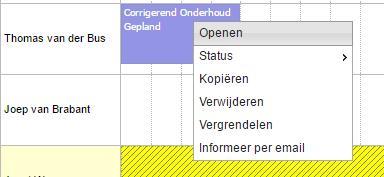
-
- Creatie en toegang tot uw online planning
- Beheer uw personeel en uw materiaal
- Plan evenementen, afspraken en afwezigheden.
- Invoeren van uw gegevens in de planning
- Personaliseer de gegevens die worden weergegeven op uw dashboard.
- Selecteer de periodes en filter de gegevens
- CreŽer gebruikers met specifieke toegangen.
- Vergemakkelijk uw dagelijkse planning met deze functies
-
- Voordelen van online plannen
- Verbinding maken met de planning
- Presentatie van de software-interface
- De verschillende soorten schemaweergaven
- Weergave per periode
- Filters
- Zoek
- De menu's
- Planningsruimte: aanmaken van evenementen en afwezigheden
- Woorden gebruikt in de planning
- Invoeren van uw gegevens in de planning
-
-
- Definitie
- Activeer Contexts
- Personaliseer de context lijst
- CreŽer context in het planningsschema
- Aanpassen/Annuleren/Kopieren van Context
- Het aanmaken van een boeking binnen een context
- Selecteer de informatie die op het schema wordt weergegeven
- Filter de planning op context
- Gebruikersrechten management
- Hernoem "Context" met je eigen woorden
-
-
- Waarom de functie "klanten" gebruiken?
- De functie "Klanten" activeren in PlanningPME Web Access
- Klanten toevoegen, wijzigen of verwijderen
- Een klant koppelen aan een boeking/Een klant toewijzen aan een boeking
- Een klantformulier aanmaken, weergeven of wijzigen in het werkvenster
- Klant-weergave en filters
- Uw klantendatabase importeren
- Automatisch aanvullen: intuÔtieve invoer
- Toegangsrechten voor klanten gedefinieerd door gebruiker
-
- Overzicht van de verschillende soorten beschikbare velden
- Aangepaste velden aanmaken
- Beschikbare opties bij het aanmaken van een extra veld
- Persoonlijke velden specifiek voor projectbeheer
- Zoom op klantuitrustingen
- Het aanmaken van het nieuwe extra veld ďHandtekeingĒ
- Selecteren van weergegeven of verzonden informatie
-
-
-
-
-
- Beschikbare tijdblokken: per medewerker of bedrijfsplanning
- Evenementen van een hele dag [EVT-ALLDAY]
- Gebeurtenissen in uren [EVT-TIME]
- Evenementperiodes
- De verschillende soorten uren in Excel-rapporten
- Pauze
- OfficiŽle feestdagen
- Enkele scenarioís uit de praktijk
- Gebeurtenissen uitgedrukt in duur
- Rapporten maken
-

